ParallelsとUSB機器

Parallelsで仮想マシンを動かしている場合、Parallels側や mac側でのUSB機器の動作について。
USBフラッシュメモリー
MacにUSBフラッシュメモリーをつなぐとデスクトップにアイコンで表示されますが、Parallelsの仮想マシンを起動しているとデスクトップに表示されるアイコンが違って表示される場合があります。ちなみに環境はMacは Mac OS X 10.11(El Capitan)、Paralles Desktop 11です。
[iamge_tag a10037-01.png “アイコンの違い”]
これはUSBフラッシュメモリーがParallelsの仮想マシン側に接続されている時に発生します。上記の画像の場合は仮想マシンが「Windows 10」でEドライブに接続されていることになります。この時Mac側からでもアクセスはできる(Parallelsの共有機能)のでファイルの読み書きは可能です。ただし、そのデスクトップのアイコンに対しては「取り出し」は行えません。(コンテキストメニューに「取り出し」コマンドが表示されません)
[iamge_tag a10037-02.png “共有ドライブのコンテキストメニュー”
Parallelsの仮想マシン(ここではWindows 10)で認識されているドライブなので、「取り出し」(アンマウント)は、仮想マシンで動いてるWindows 10からしか行えないためです。
Mac側でUSBフラッシュメモリーを利用した場合は、仮想マシンのメニューバーの処理 - 構成...をクリックして、USB と Bluetooth から デバイスで無期限の割り当て:にUSBフラッシュメモリーを「お使いの Mac」で登録しておくと、自動的にMacに接続されるようになり、仮想マシン側には接続されなくなります。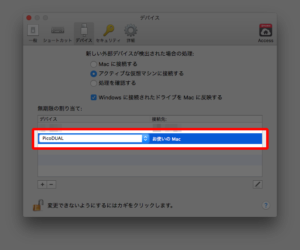
キーボード
ParallesでWindowsを仮想マシンとして動かす時、Mac用キーボードだとキーの配置が違うので使いづらいですが、Windows用のキーボードを仮想マシンに直接接続すると、Macのショートカットキーなどに関係なく仮想マシン専用で使えるようになります。
Windows用のキーボードとしてLogicool社製のK270キーボードを使った場合を説明します。仮想マシンのメニューからデバイス - 外部デバイス - USB Reciverにチェックを入れます。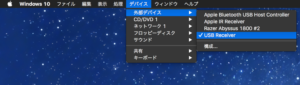
これで、仮想マシン側に直接キーボードを接続したことになり、Windows用キーボードを利用できるようになります。
広告

